oracle11g安装教程
### Oracle 11g R2 数据库安装教程 #### 一、概述 本文档提供了Oracle Database 11.2.0.3.0版本在不同操作系统(包括Windows Server 2003 x64、CentOS 6.0 x86_64以及AIX PPC64)上的安装指南。本教程将详细介绍每个步骤,帮助读者顺利完成Oracle 11g R2数据库的安装配置。 #### 二、Oracle Database 11.2.0.3.0 for Windows Server 2003 x64 安装 ##### 2.1 设置虚拟内存 Oracle 11g R2数据库对虚拟内存的要求是系统内存的两倍。为了确保数据库能够正常运行,在安装之前必须调整虚拟内存设置。具体步骤如下: - 打开“控制面板” -> “系统” -> “高级系统设置” -> “高级”标签页。 - 在性能区域点击“设置”按钮。 - 在虚拟内存区域选择“自定义大小”,并输入初始大小和最大值。 - 初始大小建议设置为物理内存的1.5倍,最大值设置为物理内存的2倍。 - 完成设置后,重启计算机使设置生效。 ##### 2.2 准备安装文件 安装Oracle 11g R2需要以下7个文件包: - p10404530_112030_MSWIN-x86-64_1of7.zip - p10404530_112030_MSWIN-x86-64_2of7.zip - p10404530_112030_MSWIN-x86-64_3of7.zip - p10404530_112030_MSWIN-x86-64_4of7.zip - p10404530_112030_MSWIN-x86-64_5of7.zip - p10404530_112030_MSWIN-x86-64_6of7.zip - p10404530_112030_MSWIN-x86-64_7of7.zip 这些文件需要分别解压缩,解压后会产生6个目录:client、database、deinstall、example、gateway、grid。 ##### 2.3 安装数据库 1. **启动安装程序**:进入“database”目录,双击“setup.exe”启动安装程序。 2. **配置安全更新**:默认情况下无需配置,直接点击“下一步”继续。 3. **下载软件更新**:选择“跳过”并点击“下一步”。 4. **选择安装类型**:选择“创建和配置数据库”,然后点击“下一步”。 5. **选择数据库类型**:选择“服务器类”并点击“下一步”。 6. **选择安装模式**:选择“单实例数据库安装”,然后点击“下一步”。 7. **选择安装方式**:选择“高级安装”并点击“下一步”。 8. **选择安装语言**:默认选择了简体中文和英语,直接点击“下一步”。 9. **选择产品类型**:选择“企业版”。 #### 三、Oracle Database 11.2.0.3.0 for CentOS 6.0 x86_64 安装 ##### 3.1 安装环境需求 1. **交换分区需求**:确保系统有足够的交换空间,通常建议交换空间至少是物理内存的两倍。 2. **tmp目录需求**:确保/tmp目录具有足够的空间,以便临时文件可以正常创建。 ##### 3.2 操作系统安装 对于CentOS 6.0 x86_64,需要按照标准流程进行安装。安装过程中需要注意磁盘分区、网络配置等基本设置。 ##### 3.3 安装前准备 1. **安装gnome**:通过`yum install gnome`命令安装桌面环境。 2. **配置telnet**:通过`yum install telnet`命令安装telnet客户端。 3. **安装配置vfstpd**:安装并配置vfstpd服务,用于提供文件传输功能。 4. **检查安装依赖包包**:使用`yum check`或`yum groupinfo "Development Tools"`命令检查并安装必要的依赖包。 5. **准备安装文件**:下载并解压Oracle 11g R2的安装包。 6. **修改系统核心参数**:根据Oracle官方文档调整内核参数,如打开文件描述符的数量、最大进程数等。 7. **设置数据库用户组和用户**:创建Oracle用户组和Oracle用户,并赋予必要权限。 8. **设定oracle用户资源限制**:调整Oracle用户的资源限制,如最大文件数量等。 9. **文件目录设置**:创建Oracle数据库所需的目录结构,并给予正确权限。 10. **更改oracle用户配置文件**:修改Oracle用户的环境变量文件,如`.bash_profile`,设置环境变量。 ##### 3.4 安装oracle11g软件 1. **设置环境参数**:在Oracle用户的环境变量文件中设置ORACLE_HOME、PATH等环境变量。 2. **启动安装程序**:切换到Oracle用户的环境下,执行安装程序。 3. **安装选项**:按照向导提示完成安装选项的选择。 4. **创建监听程序**:在安装过程中配置监听器。 5. **创建实例**:使用DBCA工具创建数据库实例。 #### 四、Oracle Database 11.2.0.3.0 for Aix (PPC64) 安装 ##### 4.1 安装前工作 1. **环境需求**:确认AIX系统的硬件和软件环境符合Oracle官方要求。 2. **创建数据库用户组和用户**:创建Oracle用户组和Oracle用户,并设置相应权限。 3. **配置shell limit**:调整Oracle用户的shell限制,如最大文件句柄数等。 4. **修改系统配置参数**:根据Oracle官方文档调整系统级参数,如最大文件句柄数等。 5. **创建文件系统和目录结构**:为Oracle数据库创建所需的文件系统和目录。 6. **更改oracle用户配置文件**:修改Oracle用户的环境变量文件,设置环境变量。 7. **准备安装文件**:下载并解压Oracle 11g R2的安装包。 8. **目录授权**:确保Oracle用户有权限访问所有安装所需的目录。 ##### 4.2 安装 1. **设置环境参数**:在Oracle用户的环境变量文件中设置ORACLE_HOME、PATH等环境变量。 2. **启动安装程序**:切换到Oracle用户的环境下,执行安装程序。 3. **安装选项**:按照向导提示完成安装选项的选择。 4. **创建监听程序**:在安装过程中配置监听器。 5. **创建实例**:使用DBCA工具创建数据库实例。 #### 五、总结 以上步骤详细介绍了Oracle 11g R2数据库在不同操作系统上的安装过程。无论是Windows Server 2003 x64、CentOS 6.0 x86_64还是AIX PPC64,每一步骤都至关重要,遵循正确的安装指南可以确保数据库安装成功且稳定运行。此外,根据不同的操作系统环境,还需要进行特定的配置和调整,以满足Oracle数据库的最佳实践要求。
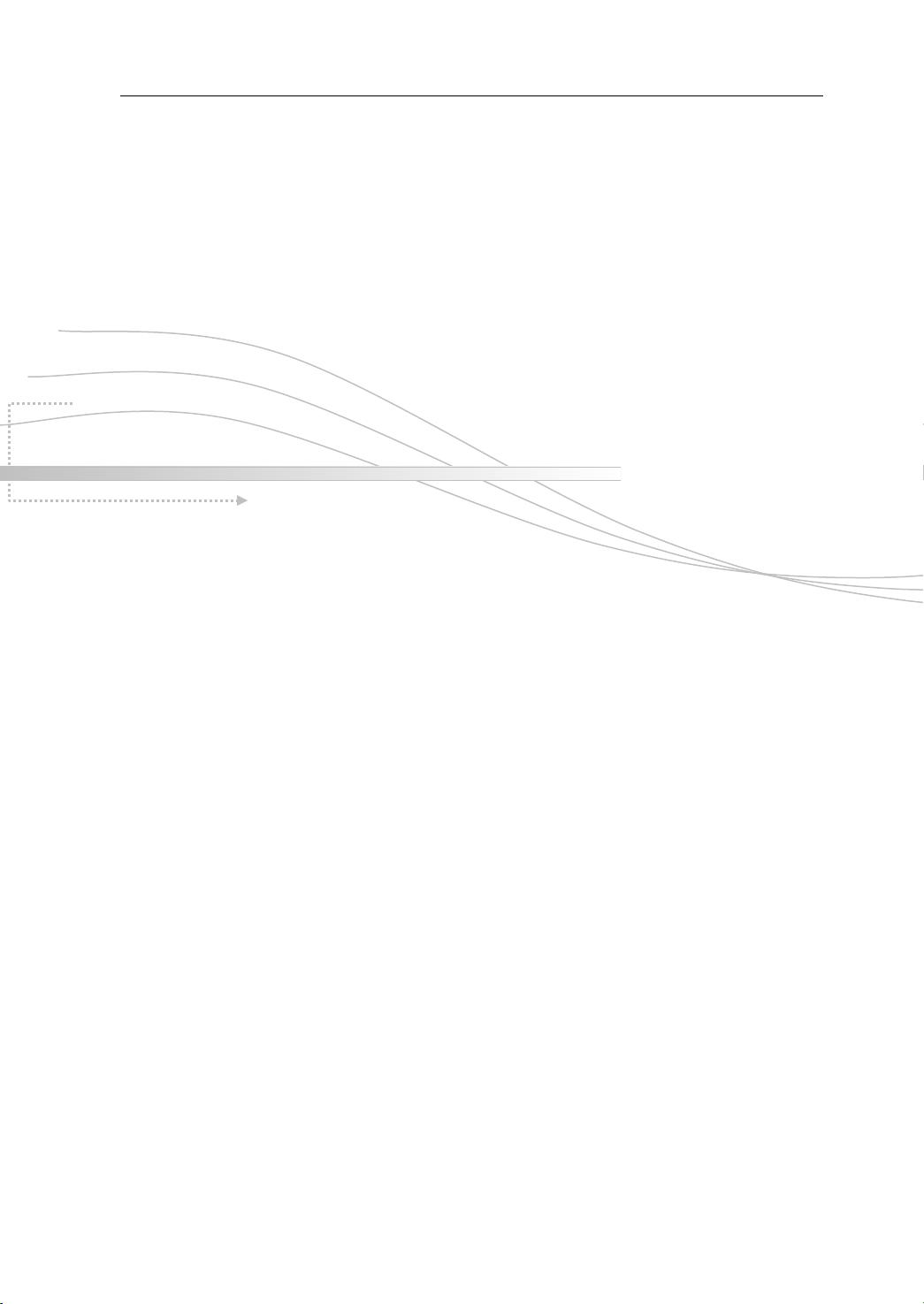
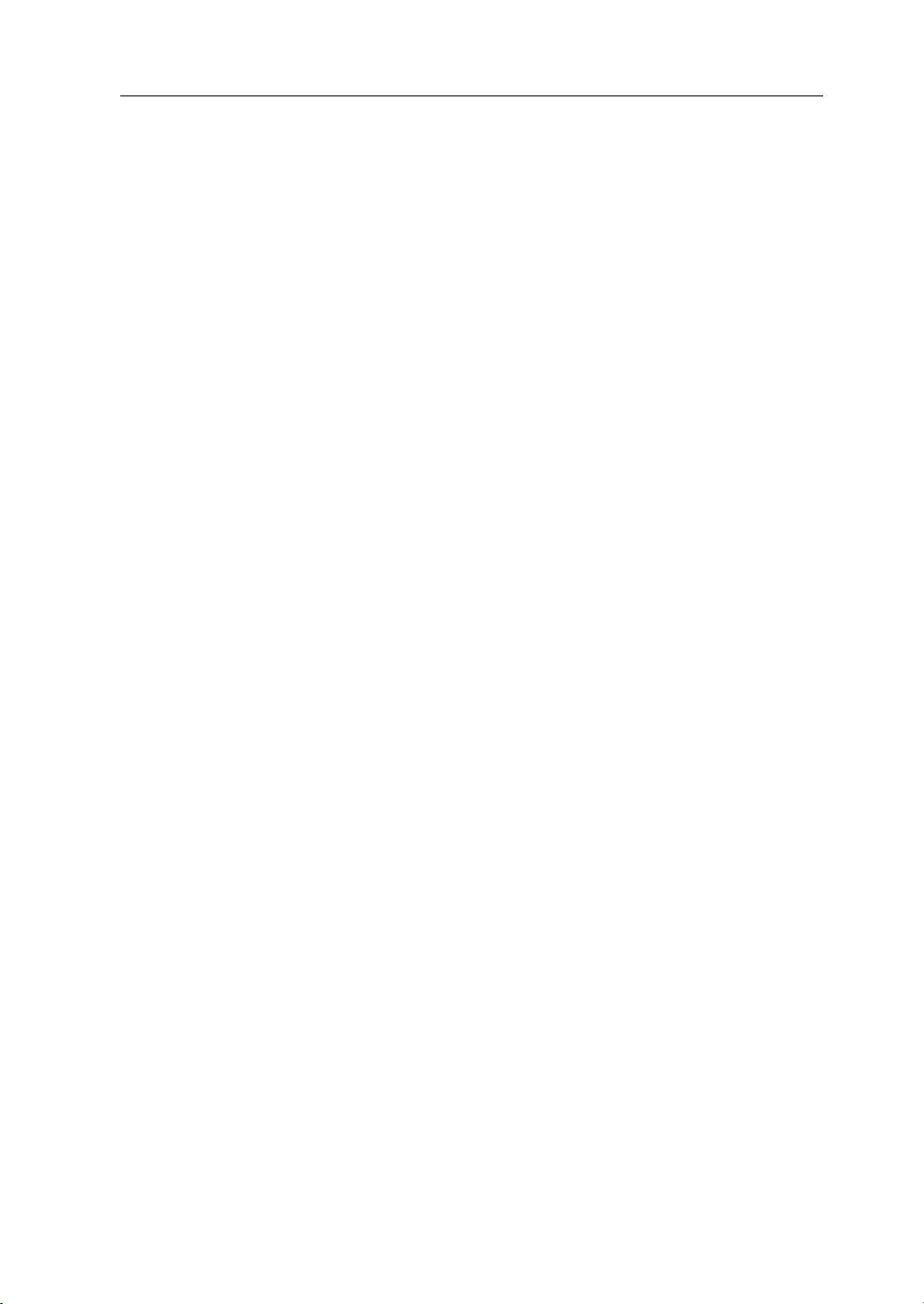
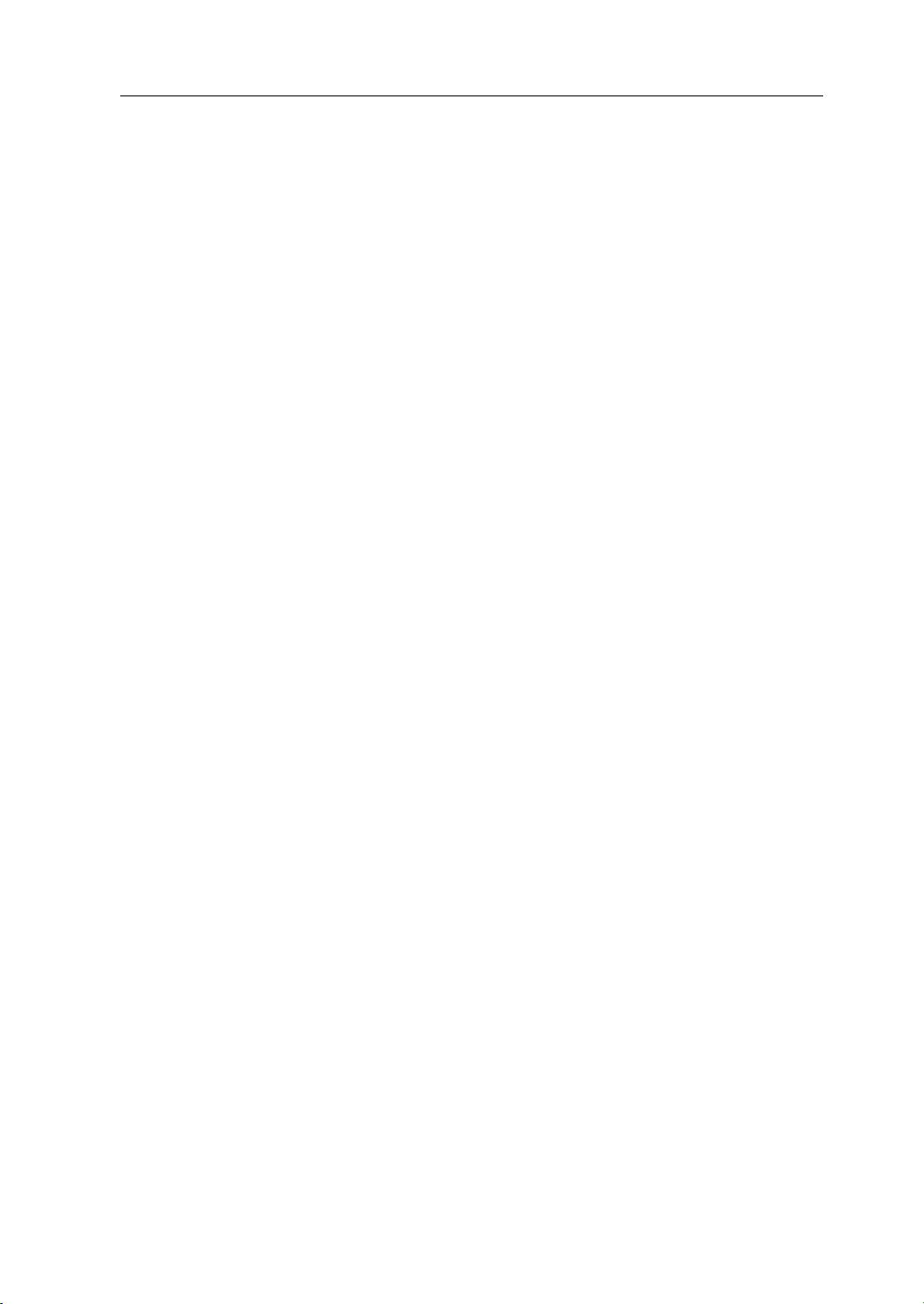
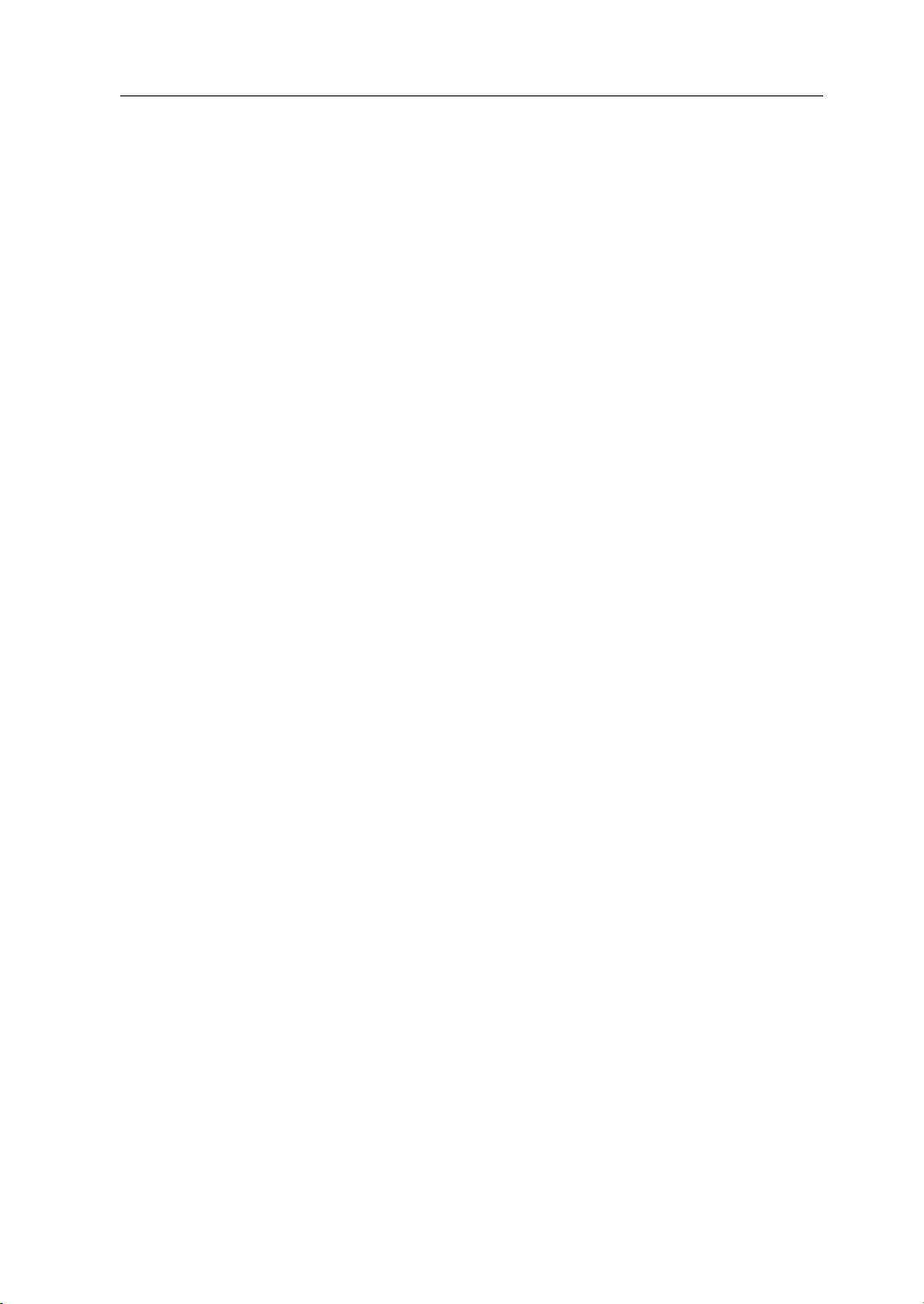
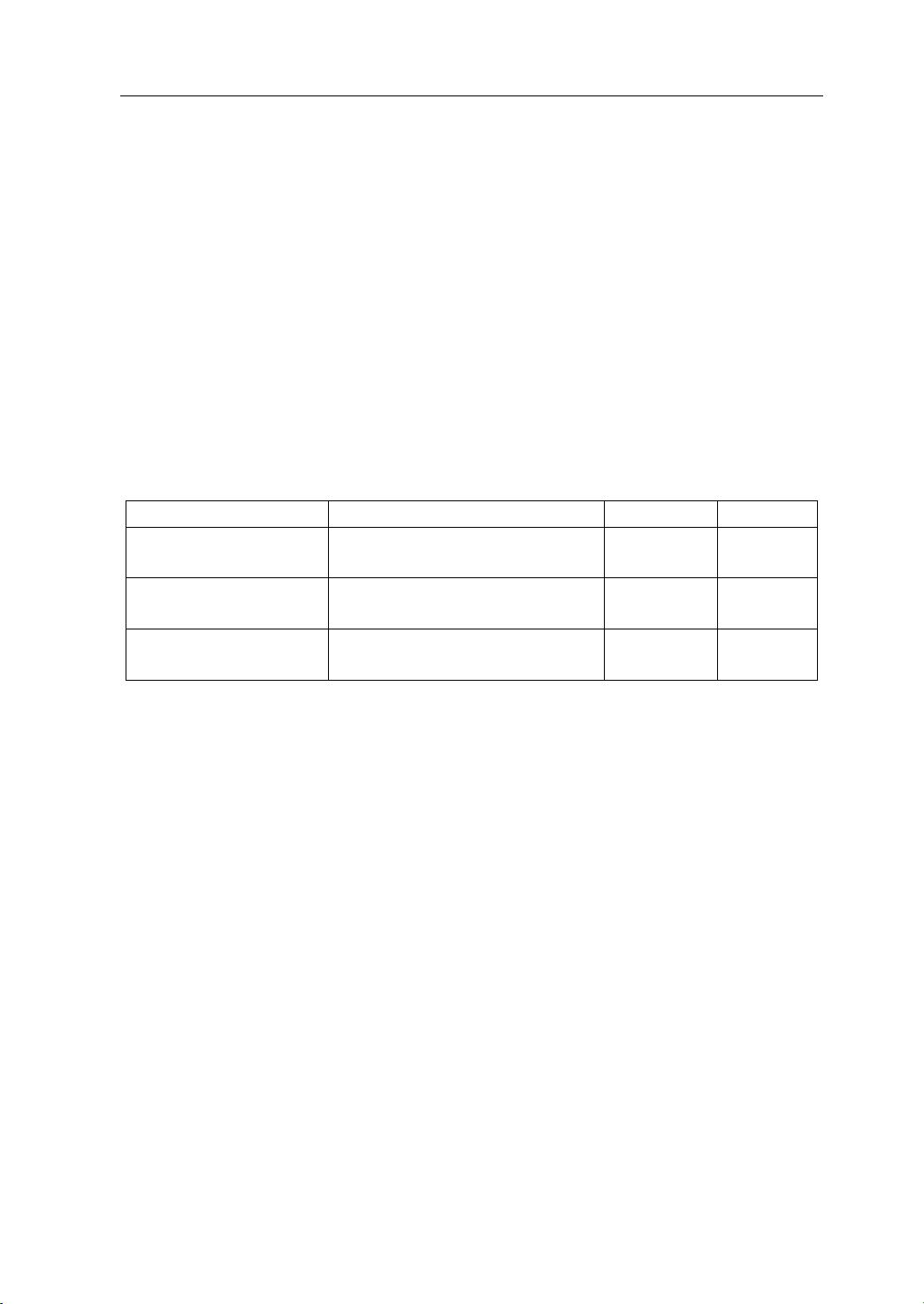
剩余63页未读,继续阅读

 yahoo4152013-08-13图片丰富。。要是能对容易出错的地方说明下就更好了。。感谢
yahoo4152013-08-13图片丰富。。要是能对容易出错的地方说明下就更好了。。感谢 quchuangh2013-08-06有些地方写的很详细,但是有些地方还是写的模棱两可。 非常感觉共享这个资源
quchuangh2013-08-06有些地方写的很详细,但是有些地方还是写的模棱两可。 非常感觉共享这个资源
- 粉丝: 0
- 资源: 9
 我的内容管理
展开
我的内容管理
展开
 我的资源
快来上传第一个资源
我的资源
快来上传第一个资源
 我的收益 登录查看自己的收益
我的收益 登录查看自己的收益 我的积分
登录查看自己的积分
我的积分
登录查看自己的积分
 我的C币
登录后查看C币余额
我的C币
登录后查看C币余额
 我的收藏
我的收藏  我的下载
我的下载  下载帮助
下载帮助

 前往需求广场,查看用户热搜
前往需求广场,查看用户热搜最新资源
- awewq1132323
- 手写流程图检测31-YOLO(v5至v8)、COCO、CreateML、Darknet、Paligemma、TFRecord数据集合集.rar
- frida拦截微信小程序云托管API
- 肝脏及其肿瘤分割的 CT 数据集,已经切片成jpg数据,约2w张数据和mask
- 基于Java的网上教务评教管理系统的设计与实现.doc
- 2024圣诞节海外消费市场趋势及营销策略分析报告
- JWaaaaaaaaaaaaaaaaaaaa
- Python实现常见排序算法详解
- 等发达地区的无穷大无穷大无穷大请问
- 微藻检测19-YOLO(v5至v11)、COCO、CreateML、Paligemma、TFRecord、VOC数据集合集.rar


 信息提交成功
信息提交成功